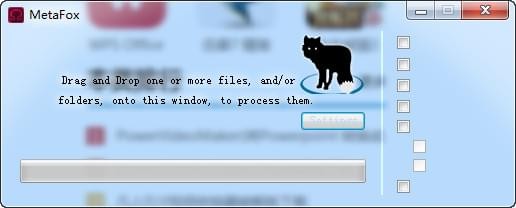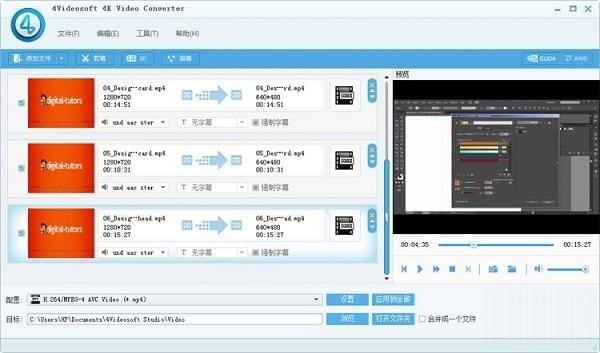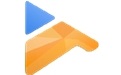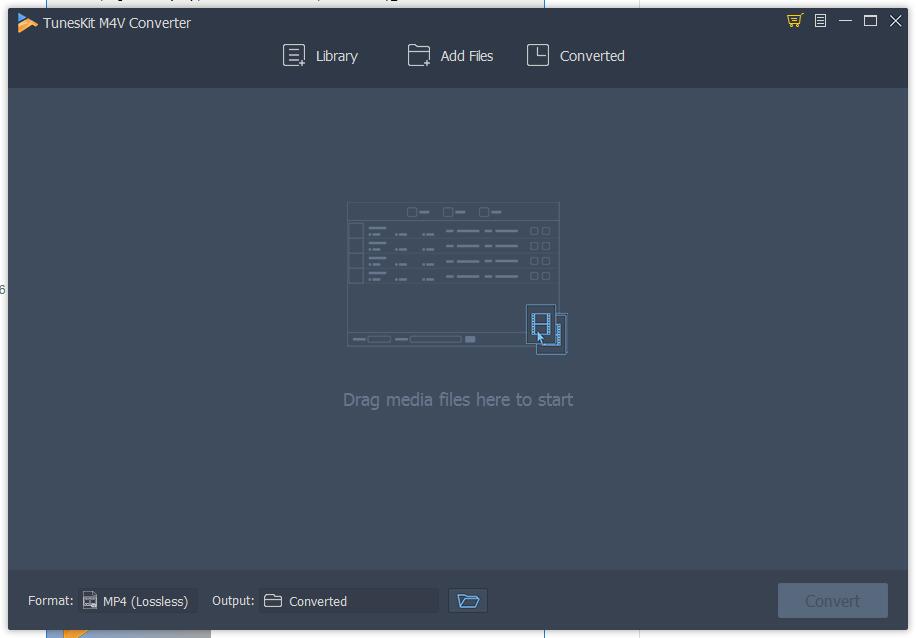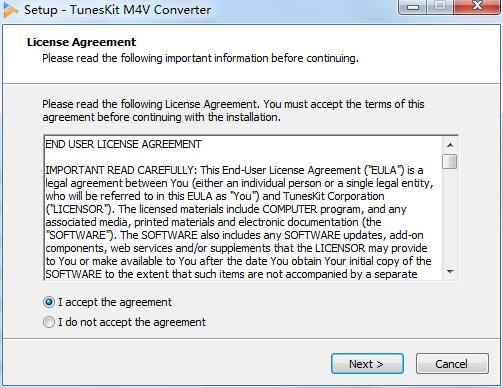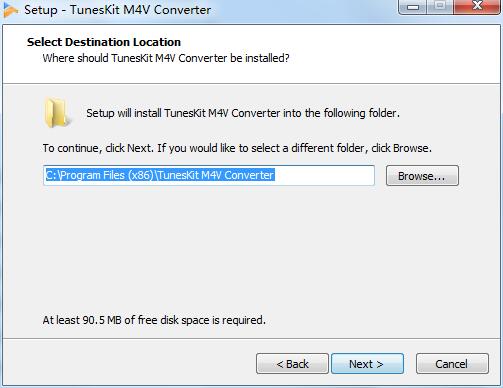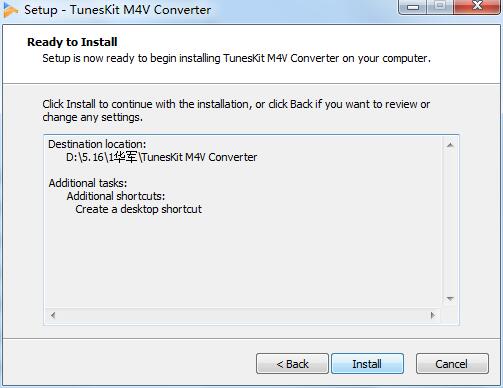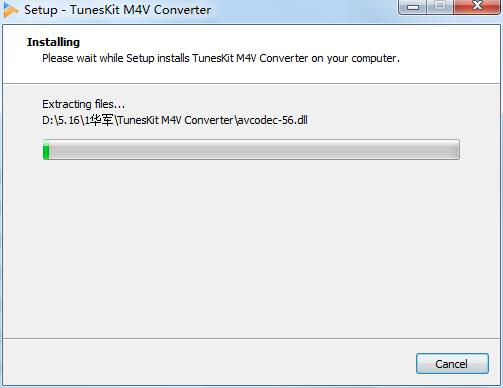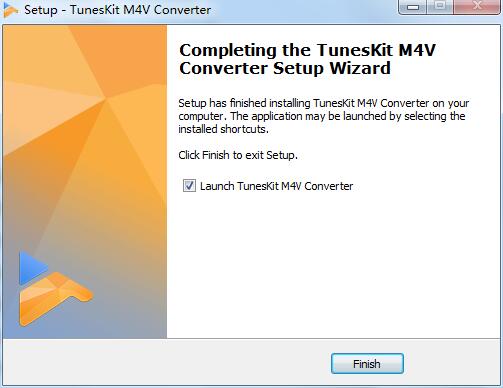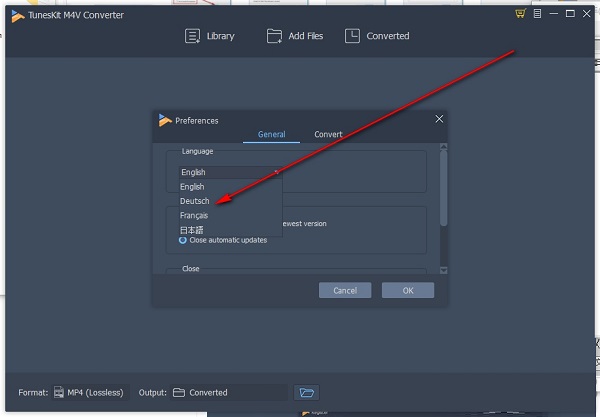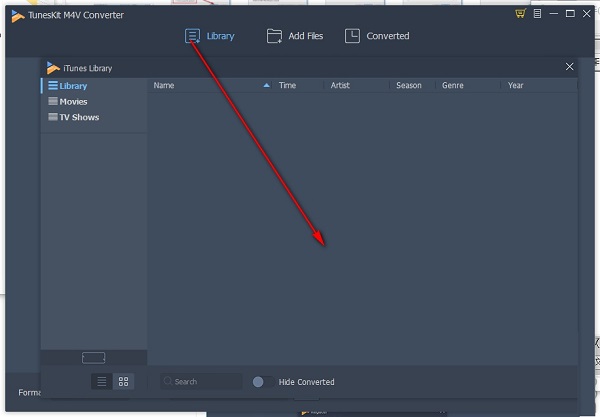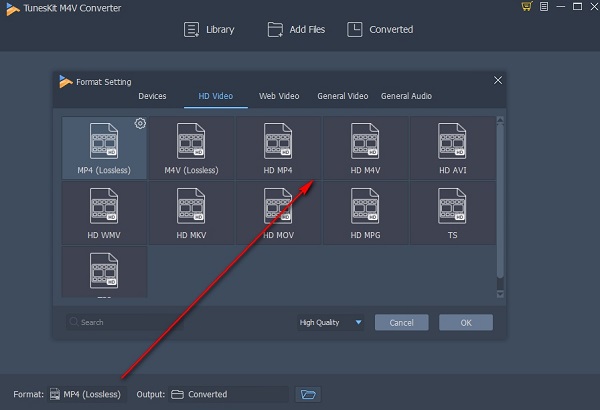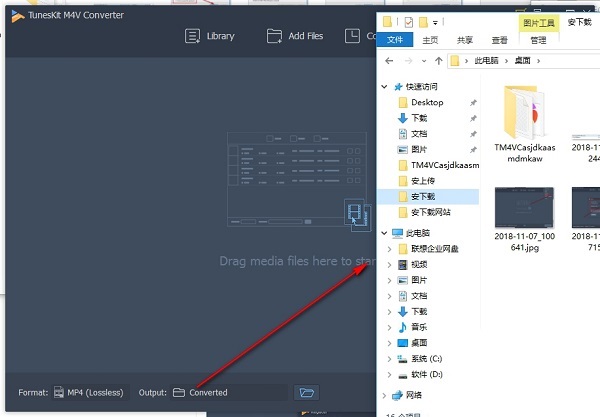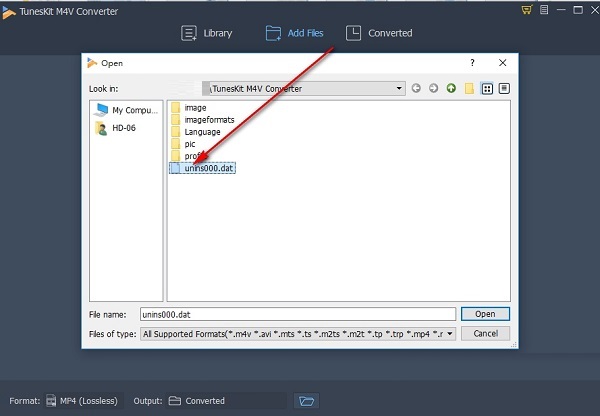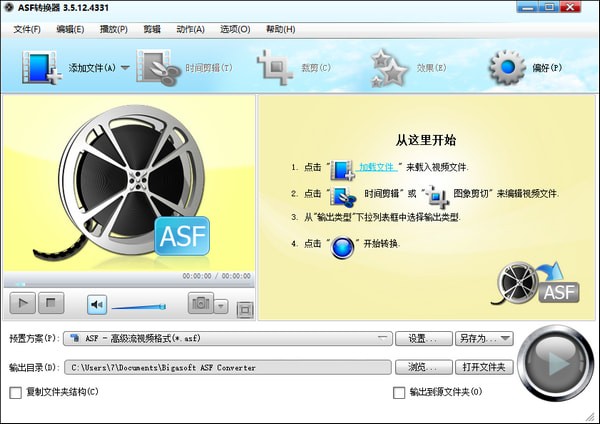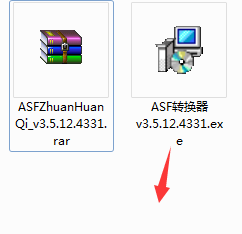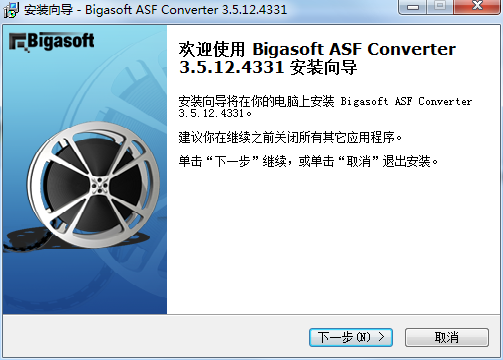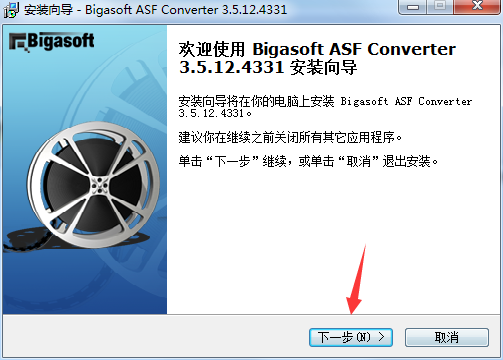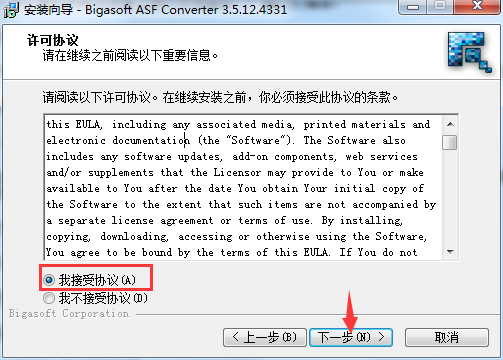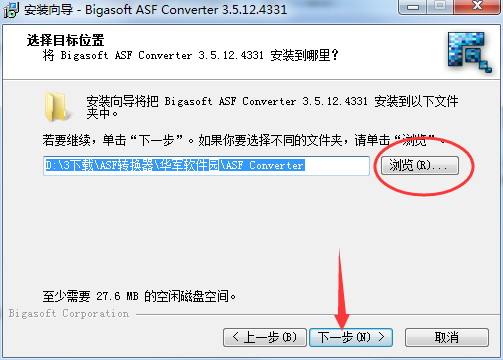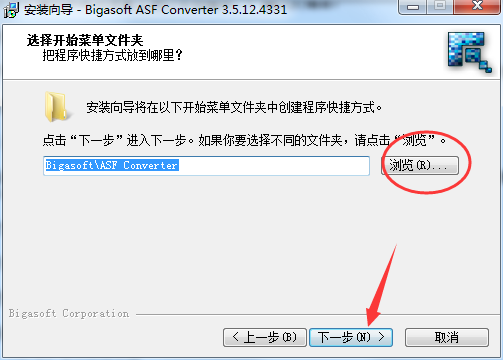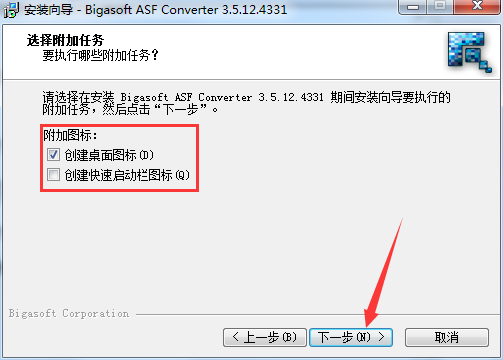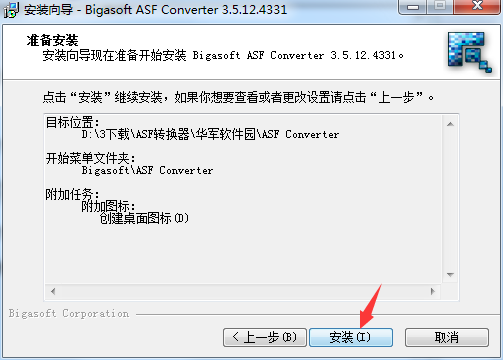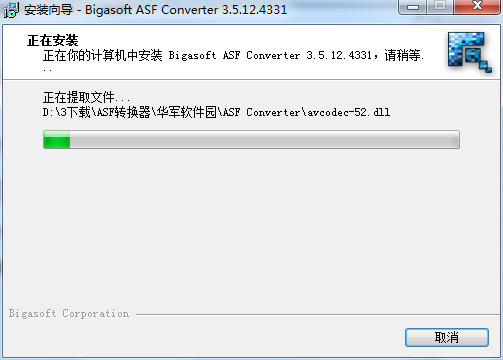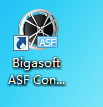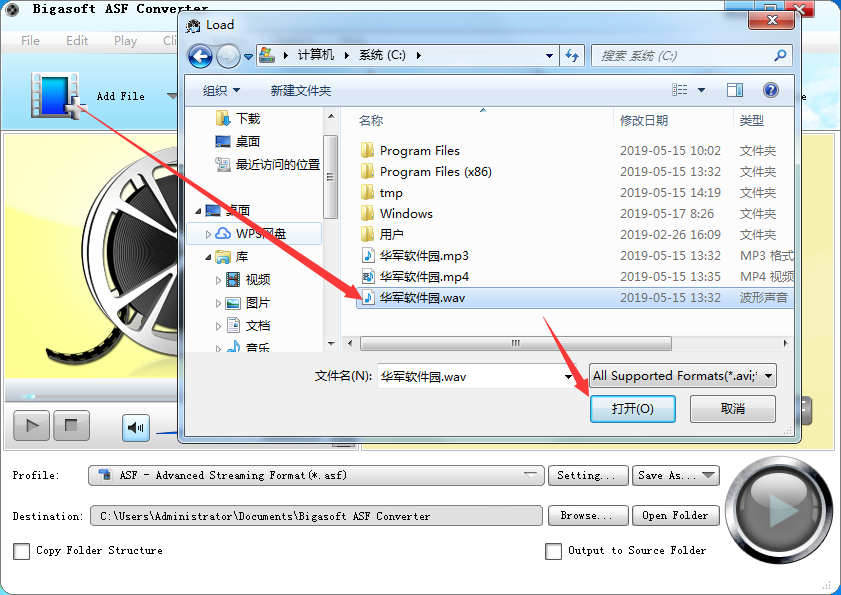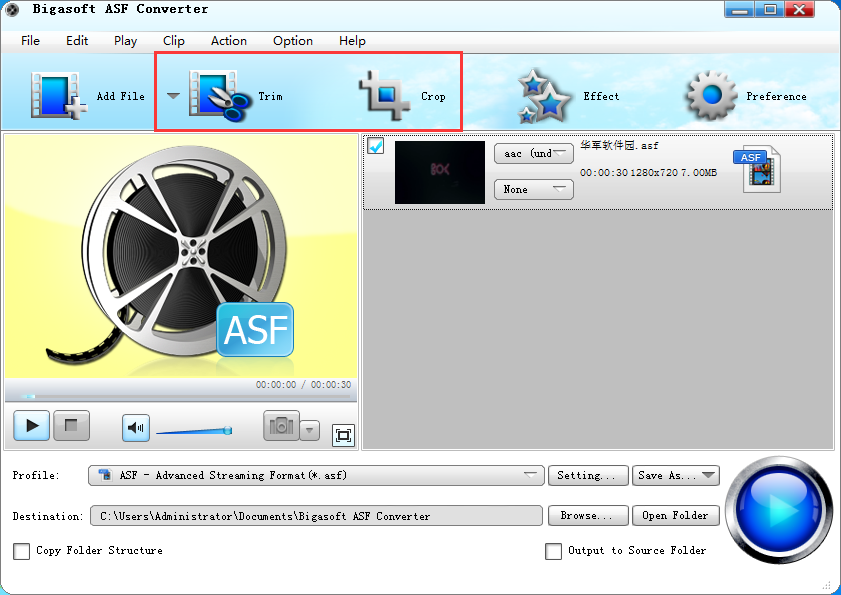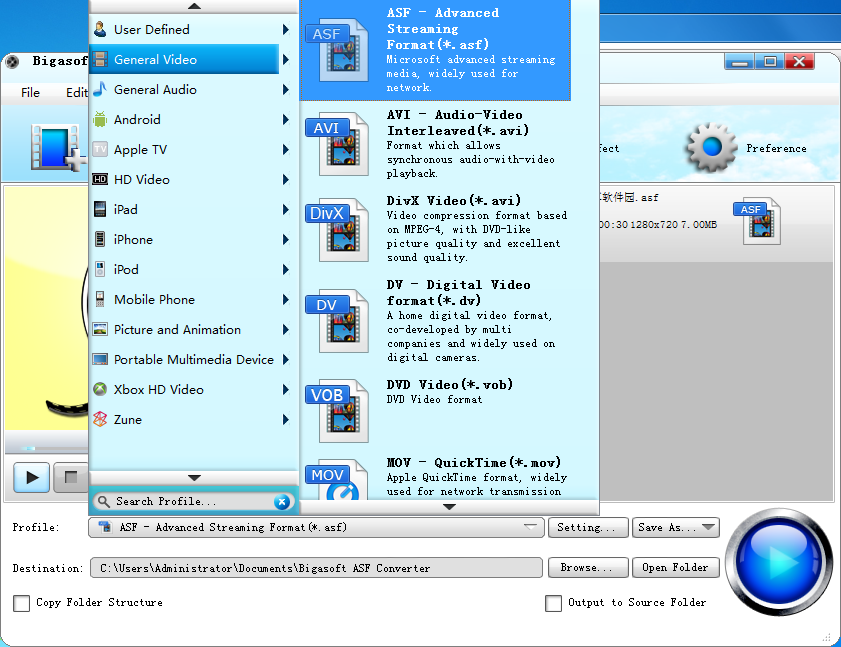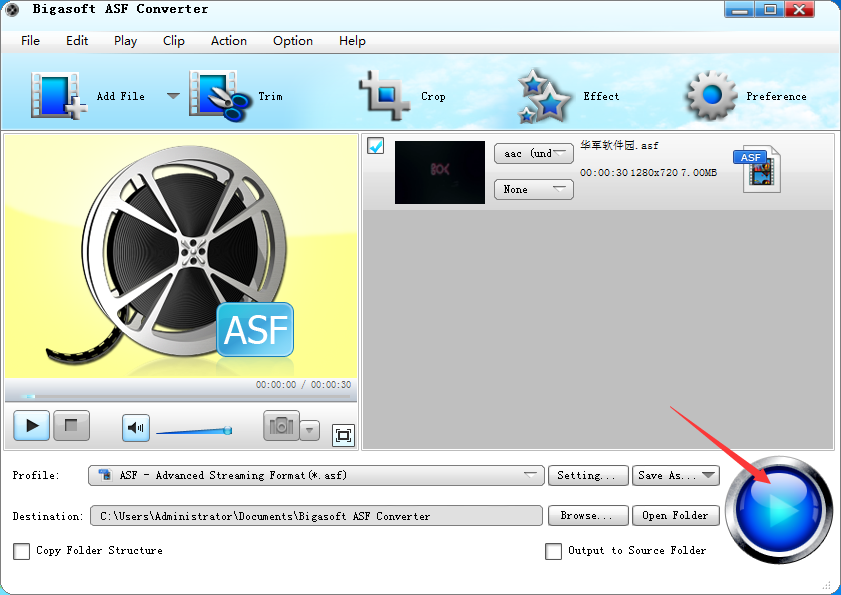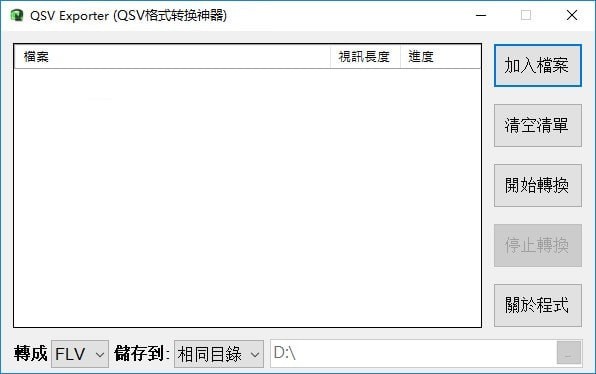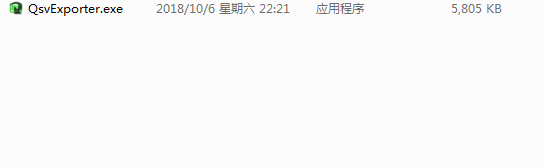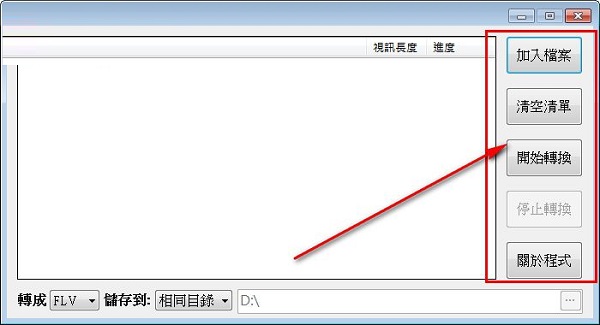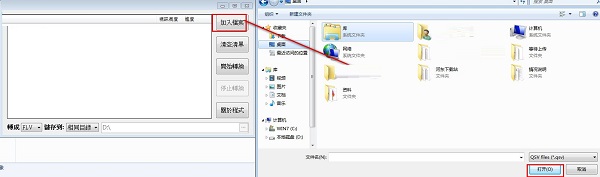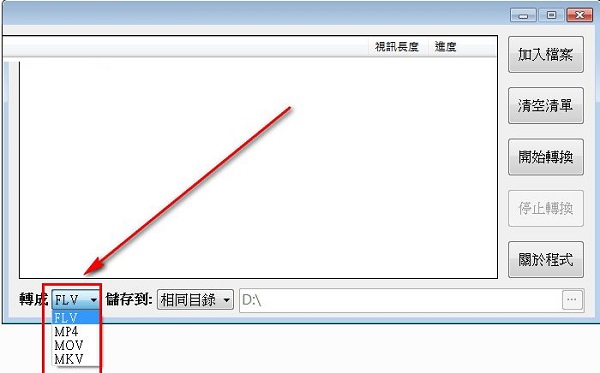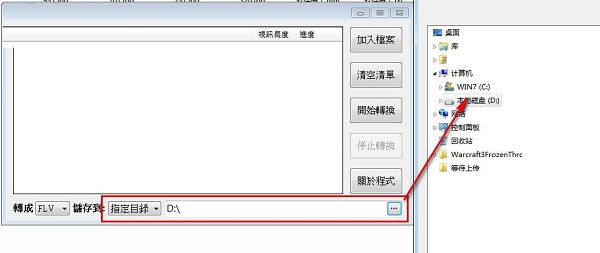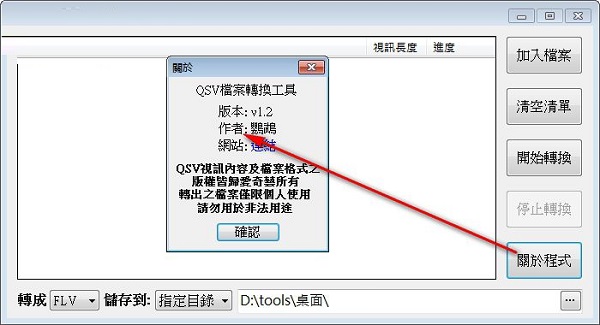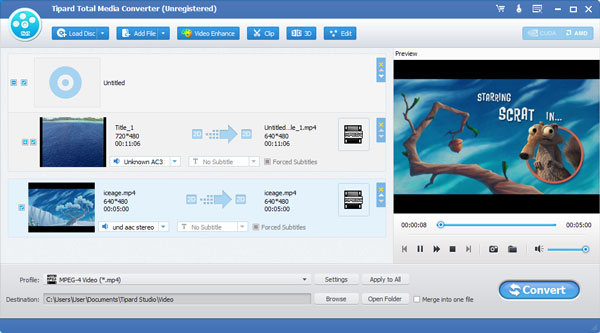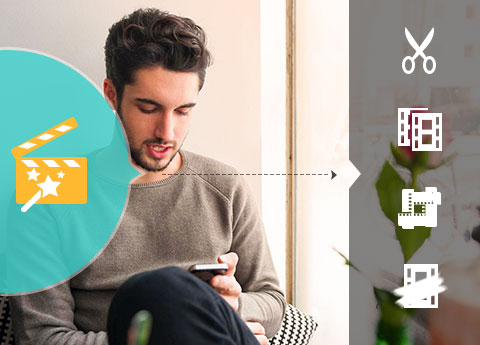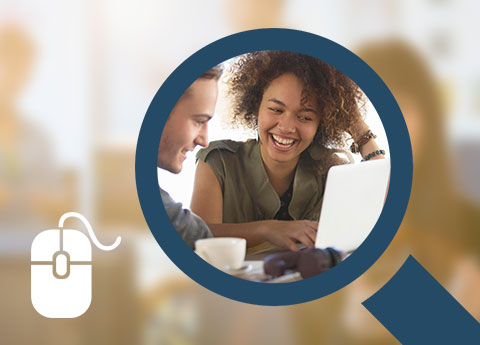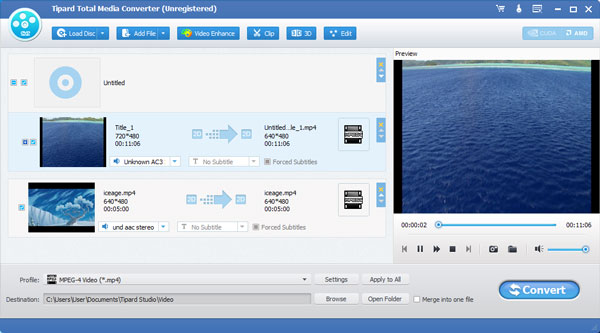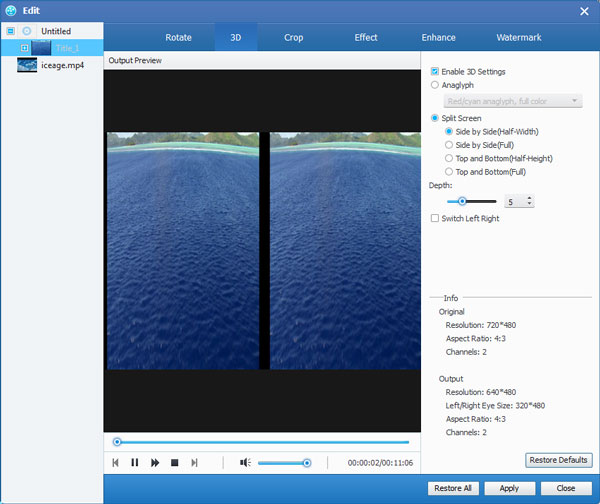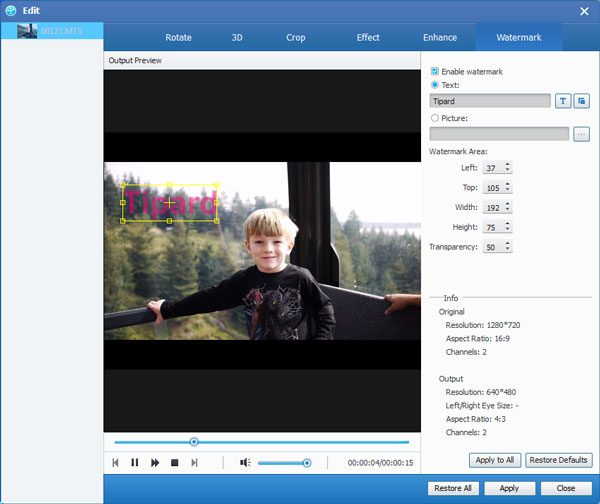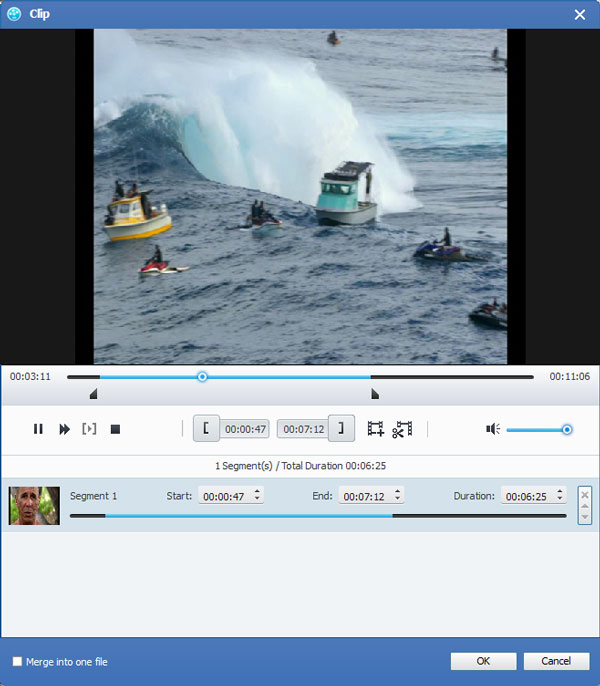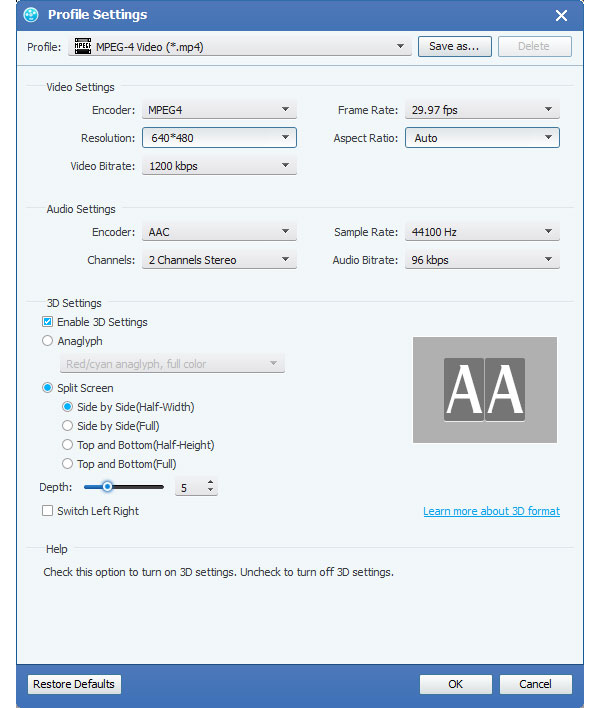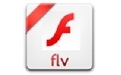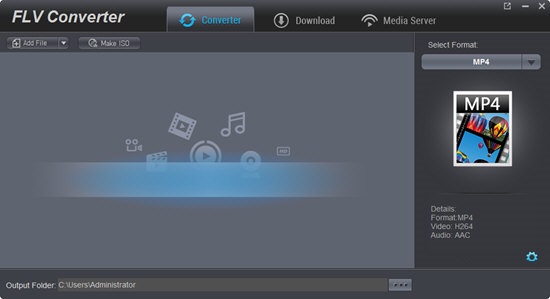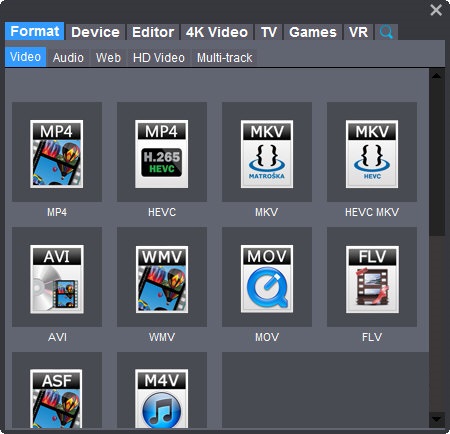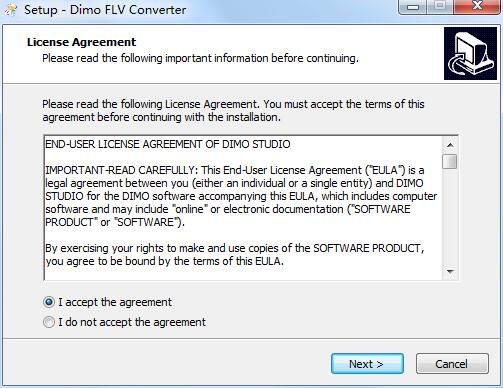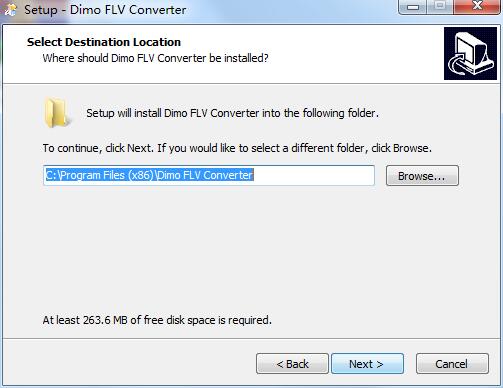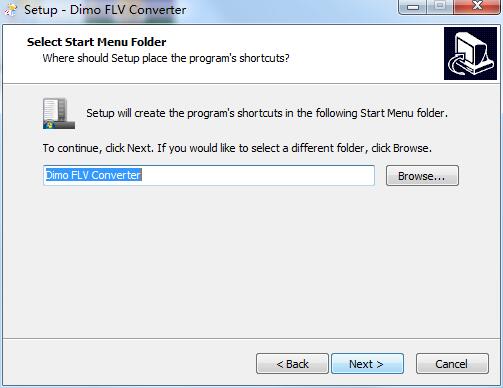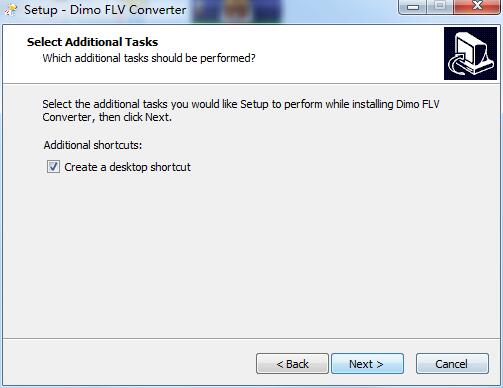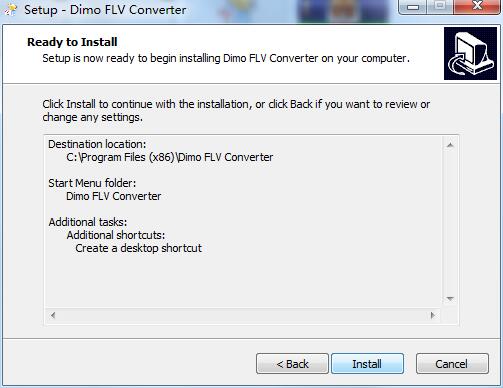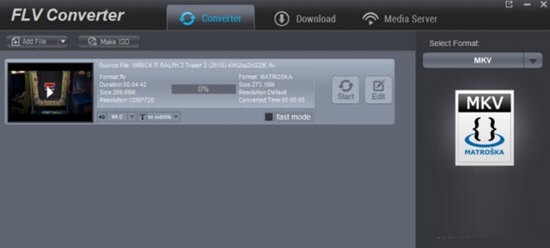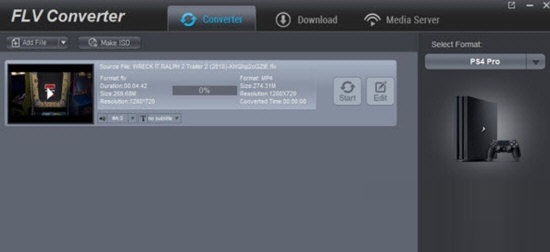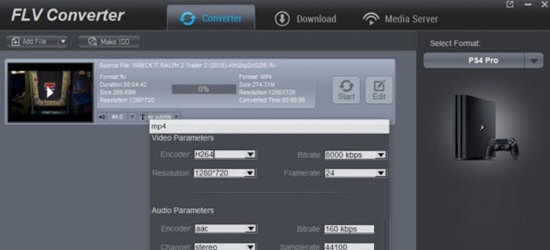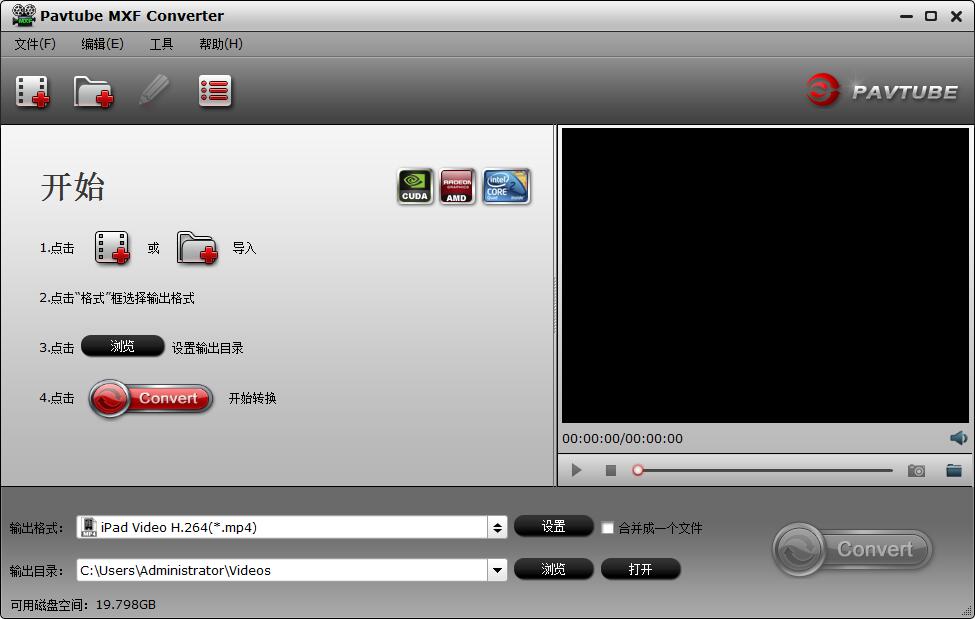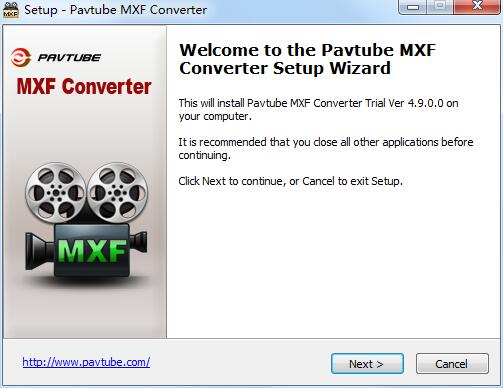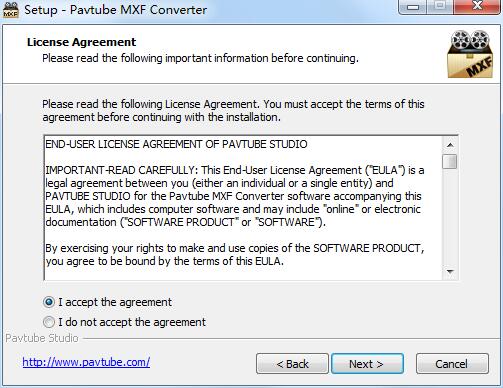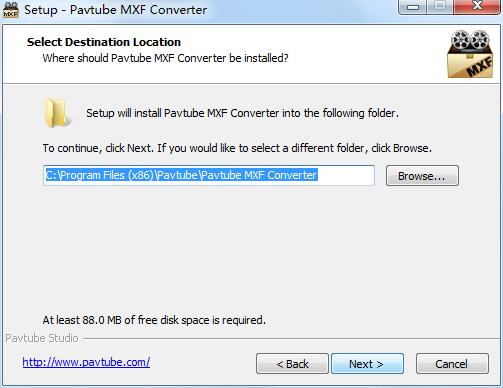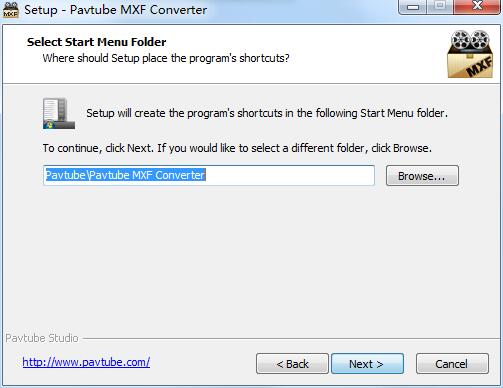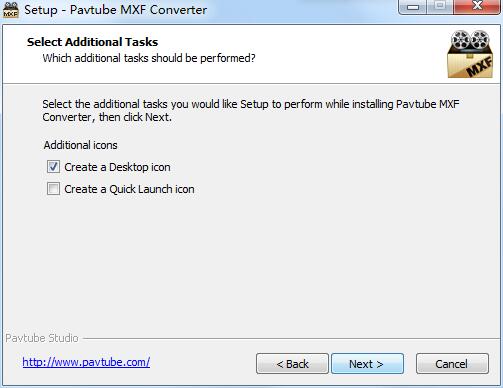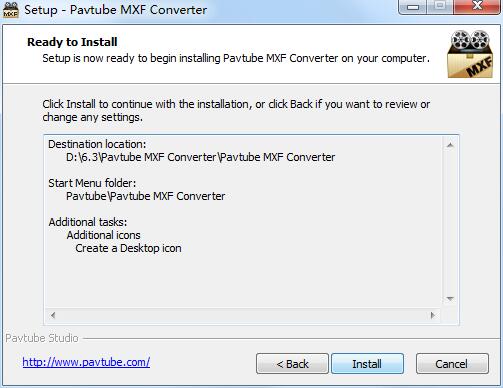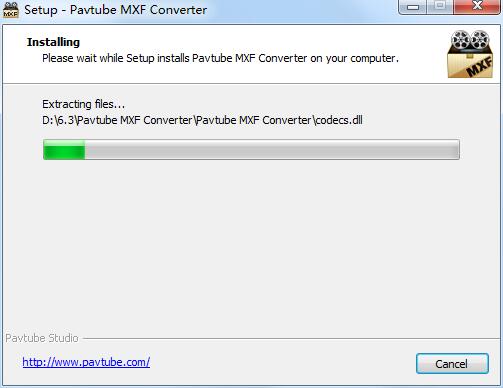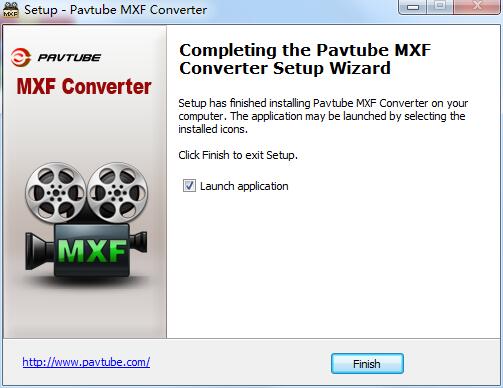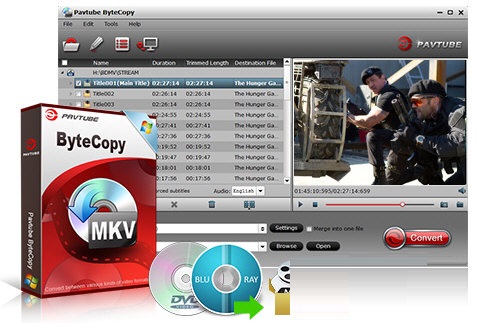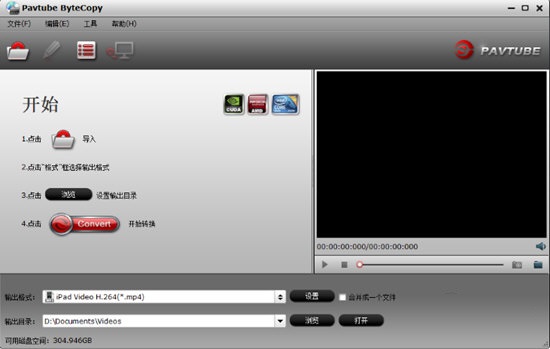Pazera Free MP4 Video Converter官方版是一款相当专业的实用型视频转换工具,Pazera Free MP4 Video Converter官方版功能强悍,能够帮助用户将所有常见格式的视频转换为mp4格式视频,Pazera Free MP4 Video Converter操作简单,并且是绿色软件,无需安装,解压即可使用。
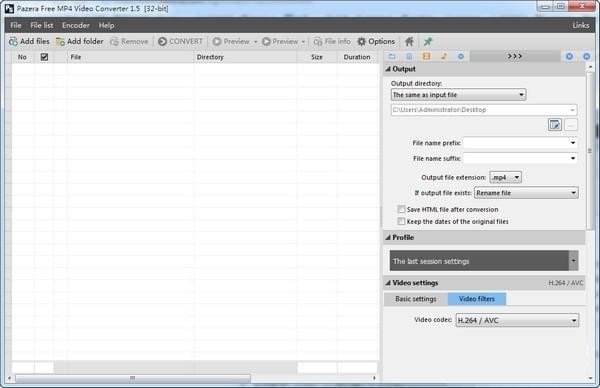
Pazera Free MP4 Video Converter功能介绍
1、将视频和音频文件转换为MP4格式。
2、Pazera Free MP4 Video Converter官方版支持的输入格式:AVI,DIVX,XVID,MPG,MPEG,MPE,MP4V,WMV,ASF,MP4,M4V,MOV,QT,3GP,3GPP,3G2,3GP2,3GA,MKV,MKA,FLV,SWF(未压缩),F4V,F4P,F4A,F4B,WEBM,VOB,DAT,RM,RMVB,OGM,OGV,AMV,DVR-MS,DAV,M2TS,MTS,WTV,TS,VIDEO,HEVC,WAV,MP3,AC3,EAC3,AAC,MPC,MPA,MP1,MP2,M4A,M4B,M4P,WMA,FLAC,SHN,APE,OGG,OGA,WV,AMR,AIFF,DTS,GSM,QCP,RA,VQF,THD,TRUEHD,TRUE-HD,DTSHD,DTS-HD,AVS,M4R,TTA。
3、支持的视频编码器:H.264/MPEG-4AVC(高级视频编码),H.265/HEVC(高效视频编码),Xvid。
4、支持的音频编码器:AAC(高级音频编码),MP3(Lame)。
5、支持使用H.264和H.265编码器的多线程编码。
6、大量编码参数:音频和视频比特率,视频配置文件和级别(H.264),视频预设和调谐,显示宽高比,每秒帧数,音频通道数,音频采样,音量,更改分辨率,缩放并裁剪图像,颜色饱和度,逐行扫描等。
7、与使用H.264和AAC编码器的HTML5视频规范兼容。
8、在“文件属性”窗口中显示有关源文件的详细技术信息。
9、按存储在源文件中的章节拆分输出文件。
10、完全可配置的文件列表(表格)显示了许多有用的信息:视频和音频编解码器,视频和音频比特率,持续时间,分辨率,显示宽高比,音频通道数等等。
11、能够从具有多个音频轨道的视频文件转换任何音频流。
12、许多预定义的转换配置文件。可以将您自己的设置保存到ini文件。
13、2遍编码的可能性。
14、能够在bat文件中保存编码器命令。
15、Pazera Free MP4 Video Converter官方版是可移植的:它不使用系统注册表,所有设置都存储在INI文件中。由于这个程序可以从便携式设备运行,如pendrives,可移动驱动器。
16、该程序内置支持多种语言。当前版本支持捷克语,英语,法语,德语,希腊语,匈牙利语,意大利语,日语,拉脱维亚语,波兰语,葡萄牙语(BR),俄语,塞尔维亚语,西班牙语,瑞典语,土耳其语。
17、该程序以32位和64位两种形式提供,采用安装程序和ZIP存档的形式。
18、100%免费软件!-用于私人和商业用途。该程序不需要注册,没有内置限制,不添加生成的文件“水印”等。
Pazera Free MP4 Video Converter注意事项
在Pazera Free MP4 Video Converter 1.5这个免费视频转换器缺少了一个重要的功能:字幕,也就是说如果你转换前的视频带有字幕的话,当前版本转换后字幕默认是不会被添加进去的。
解决方法有三种:
1、等待官方添加字幕功能。
2、只用这个软件转换不需要字幕的视频。
3、自行通过搜索引擎研究ffmpeg中如何把字幕添加到视频中。你需要用到的参数可以添加到右侧栏最底部的【additional ffmpeg command-line parameters】中,点击旁边的【INFO】还可以看到更多有用的帮助信息,包括和Subtitle有关的命令。
Pazera Free MP4 Video Converter更新日志
1、修复上个版本的bug
2、优化部分功能
在经历了那么多年的更新与优化,Pazera Free MP4 Video Converter变得更加人性化,也更加的具有科技感,强烈推荐给大家,欢迎下载。感兴趣的还可以下载格式工厂绿色版、好易MP4格式转换器、易杰AVCHD高清视频转换器、狸窝psp转换器、飓风视频转换工具。